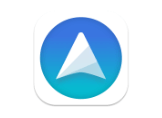 Apple macOS için geliştirilen gelişmiş not alma uygulaması olan UpNote ile ilgili faydalı ipuçlarını sizlerle paylaşmaya devam ediyoruz. Bu arada konuyla ilgili olarak, önceki içeriklerimizde sizlerle, upnote daktilo modu açma ve upnote yazım denetimi kapatma gibi başlıklara ek olarak, odaklanma modunda oluşturma ve not sayısını gizleme gibi başlıklara da yer vermiş idik.
Apple macOS için geliştirilen gelişmiş not alma uygulaması olan UpNote ile ilgili faydalı ipuçlarını sizlerle paylaşmaya devam ediyoruz. Bu arada konuyla ilgili olarak, önceki içeriklerimizde sizlerle, upnote daktilo modu açma ve upnote yazım denetimi kapatma gibi başlıklara ek olarak, odaklanma modunda oluşturma ve not sayısını gizleme gibi başlıklara da yer vermiş idik.
macOS "UpNote" Varsayılan Görsel Boyutu Nasıl Ayarlanır?
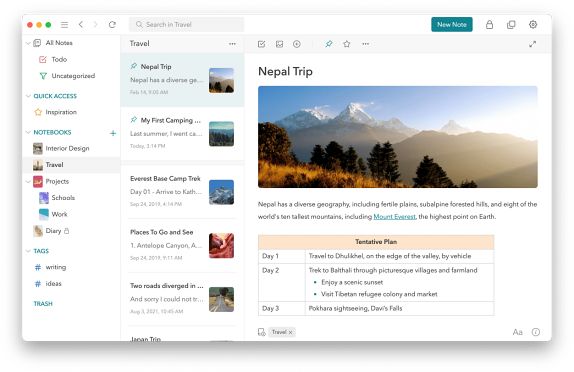
Şimdi ise sizlerle, upnote varsayılan görsel boyutu değiştirme nasıl oluyor, bu yönde bilgi veriyor olacağız. Not kaleme alırken, içerisine görsel eklediğiniz zaman, ilgili görselin boyutunu manuel belirleyebilirsiniz. Ancak bunu otomatize etmek istiyorsanız, aşağıdaki adımları izleyerek, varsayılan görsel boyutunu ayarlamayı öğrenebilirsiniz.
1) Öncelikle Ayarlar butonuna tıklayalım.
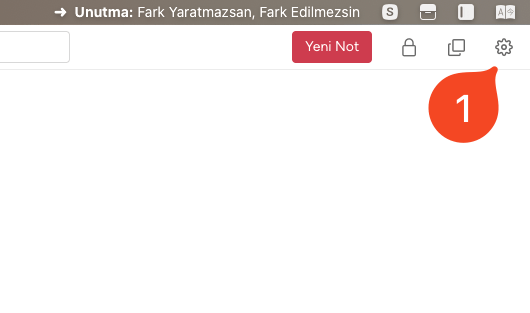
2) Editör sekmesine tıklıyoruz.
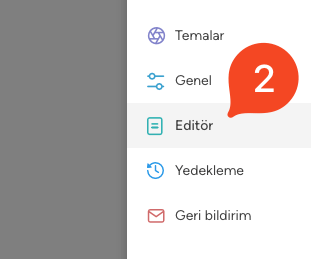
3) Varsayılan görsel boyutu adlı seçeneğin karşısında yer alan açılır menüden dilediğiniz görsel boyutunu seçebilirsiniz.
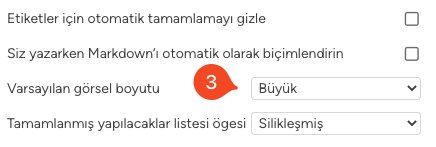
Bu içeriğimizde sizlerle, upnote varsayılan görsel boyutunu ayarlama işlemini sizlerle paylaşmak istedik. Notlarınızda kullanıyor olduğunuz görsellerin varsayılan boyutunu, Büyük - Orta - Küçük olacak şekilde belirleyebilirsiniz. Bir başka UpNote ile ilgili içeriğimizde ise görüşmek üzere.












Yorum bulunmamaktadır.